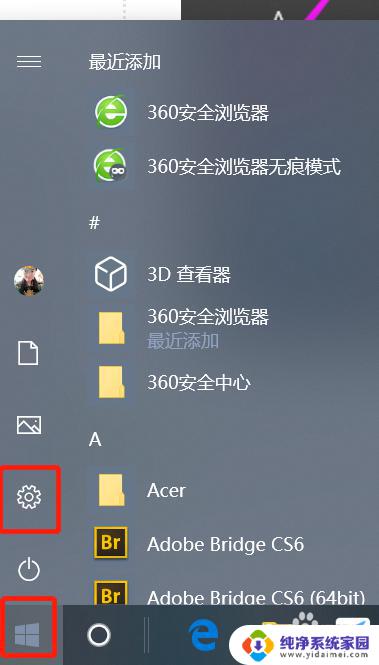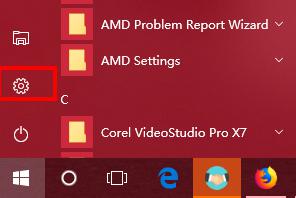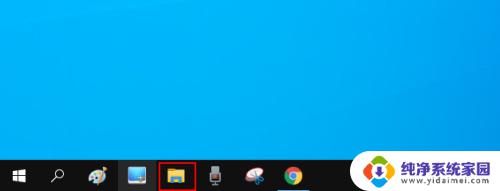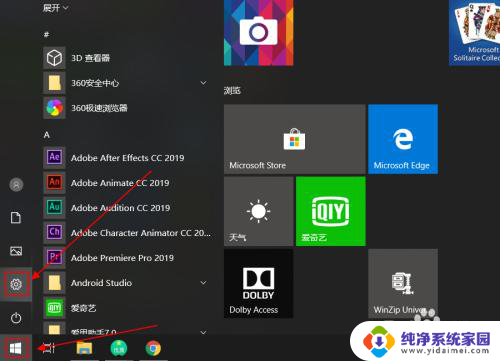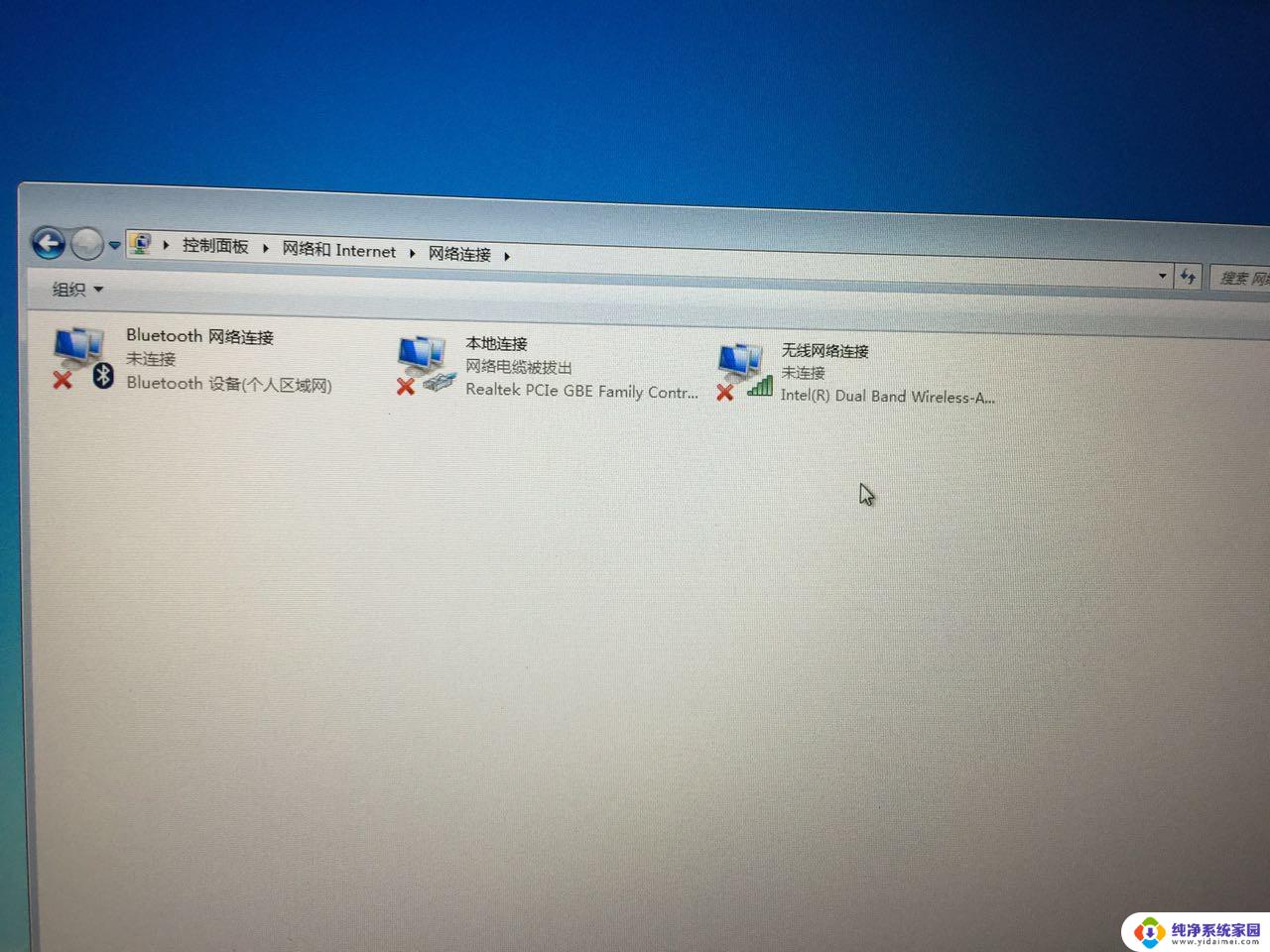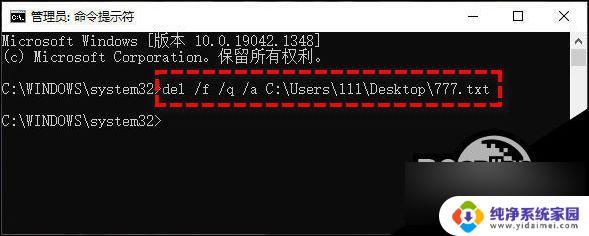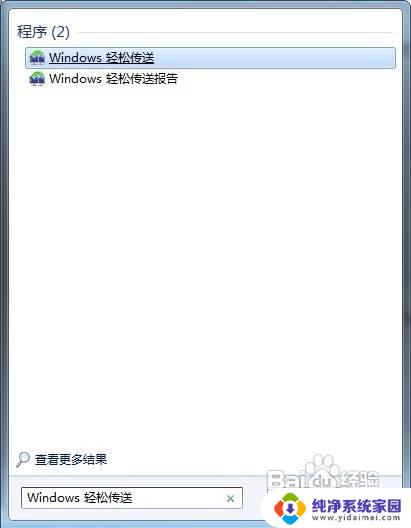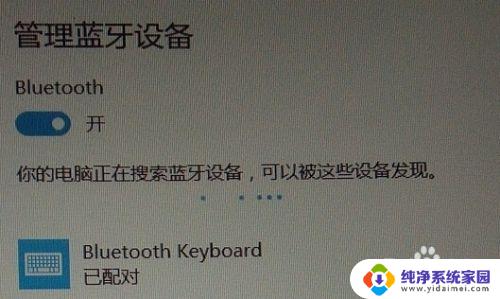蓝牙文件传输未完成 windows无法传送某些文件 win10系统蓝牙无法传输文件
蓝牙文件传输未完成 windows无法传送某些文件,在使用Windows 10系统时,我们可能会遇到蓝牙文件传输未完成的问题,导致无法将某些文件通过蓝牙传送,这种情况可能会给我们的工作和生活带来不便。蓝牙作为一种常见的无线传输技术,其便捷性和高效性备受青睐。当我们尝试传输文件时,却发现这一功能无法正常运行,这让人感到困惑和沮丧。为什么我们的Windows 10系统的蓝牙无法传输文件呢?这个问题涉及到多个可能的原因,接下来我们将一一探讨。
具体步骤:
1.使用蓝牙的时候,系统提示以下的问题

2.首先我们win+r打开运行,输入“services.msc”确定打开服务界面
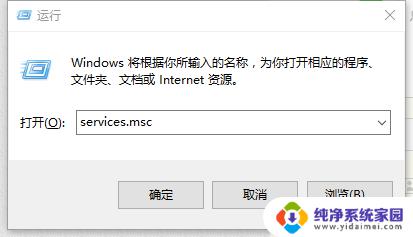
3.在服务界面列表找到“Bluetooth Handsfree Service”服务,双击打开
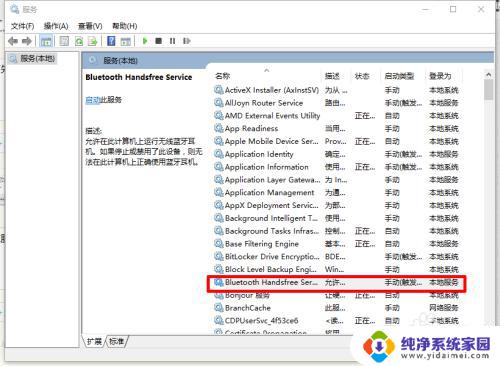
4.再打开的窗口中,找到“常规”选卡。将“启动类型”改为“自动”,然后点击“应用”,接着点击“启动”,最后点击“确定”,如图操作
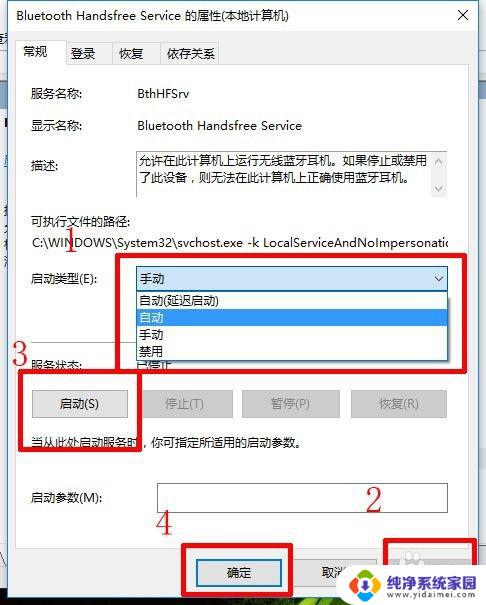
5.关闭服务,点击蓝牙发送文件。尝试是否可以正常的发送文件了,一般来说都是可以的了
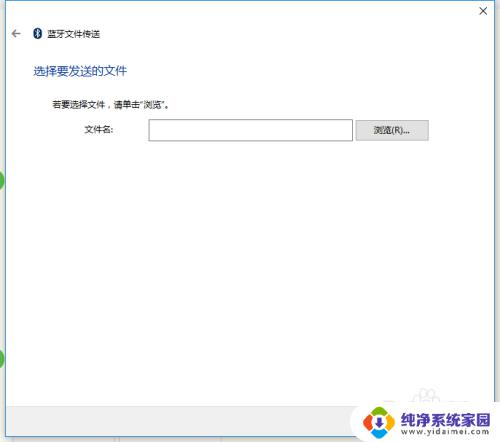
以上就是关于在 Windows 下蓝牙文件传输未完成时无法传送某些文件的解决方法,如果您遇到了相同的问题,可以参考本文提供的步骤来进行修复,希望这篇文章能对您有所帮助。